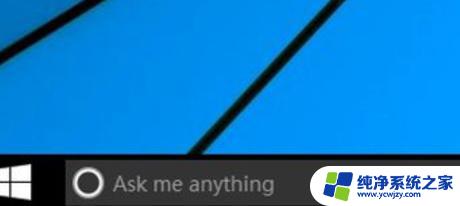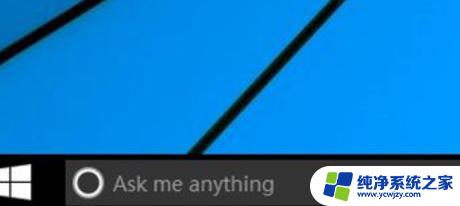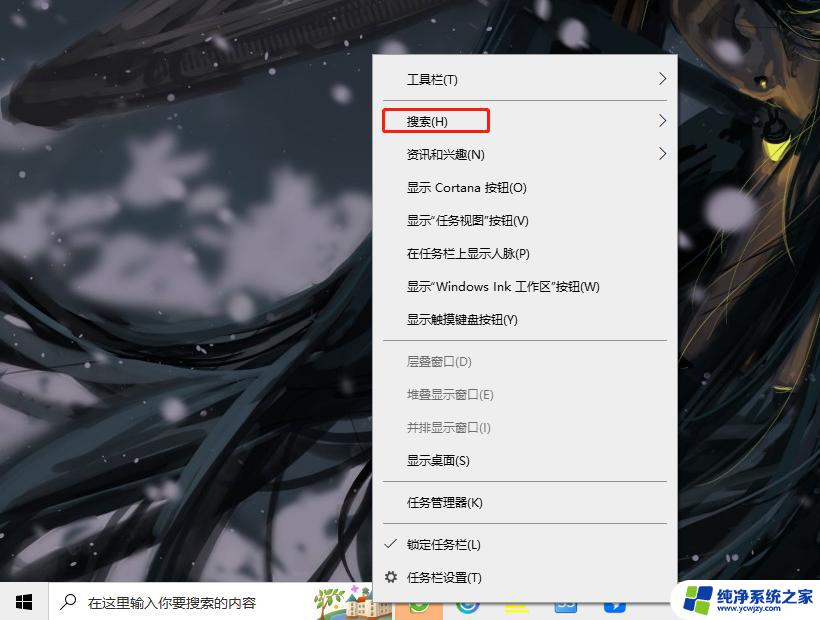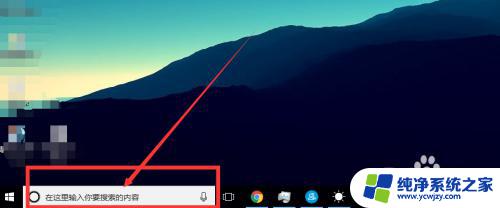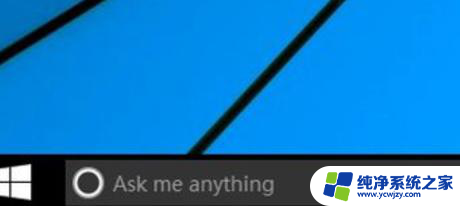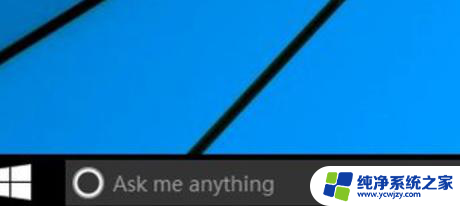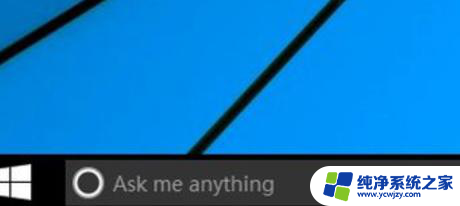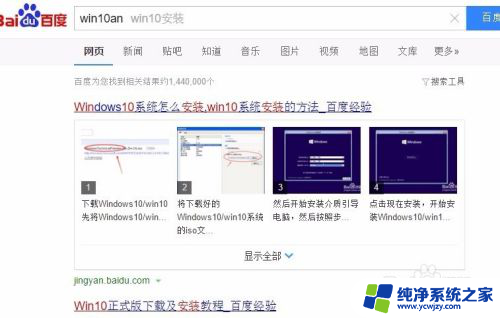windows任务栏的搜索框怎么关闭 Win10任务栏搜索框关闭方法
更新时间:2023-10-11 13:44:28作者:jiang
windows任务栏的搜索框怎么关闭,在我们使用Windows 10操作系统时,任务栏上的搜索框无疑是一个非常方便的工具,它可以帮助我们快速搜索并打开我们想要的文件、应用程序或设置。有时候我们可能希望关闭这个搜索框,以腾出更多的任务栏空间或者简化界面。如何关闭Win10任务栏上的搜索框呢?下面将介绍几种简单的方法,让我们轻松实现这个目标。
操作方法:
1.首先,开始菜单右侧为搜索框,为我们平时搜索电脑或网络上的内容所用。今天我们需要把它隐藏掉。

2.如图所示,我们可以在底部的任务栏空白处。点击鼠标右键 ,如图所示,进入快捷栏属性设置,进行操作。
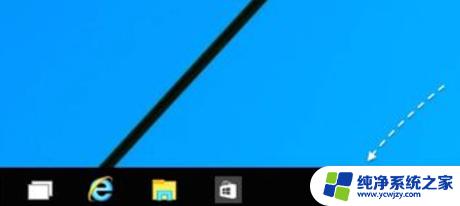
3.然后, 在菜单选项里点击“搜索”进入。如图所想要完全关闭任务栏上的搜索框,可以选择“已禁用”选项。
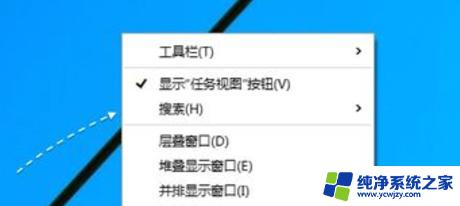
4.关闭以后,任务栏中就不会显示搜索框了。不想完全关闭这个搜索快捷图标功能的话,也可以选择“显示搜索图标”选项。
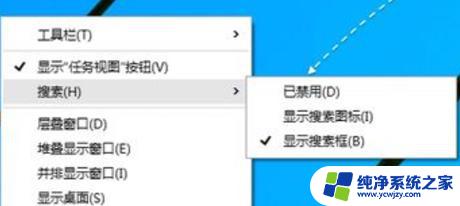
以上就是如何关闭Windows任务栏的搜索框的全部内容,如果您遇到此问题,请按照以上步骤解决,希望这些方法可以帮助到您。